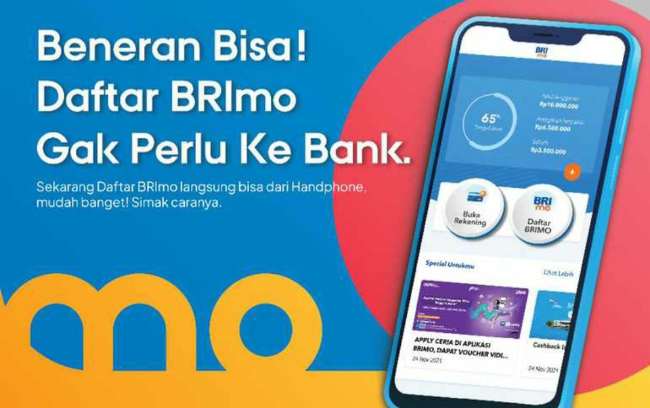Pernahkah kamu merasa frustrasi ketika ingin membuka file Excel yang penting, namun tiba-tiba file tersebut terkunci? Tentu ini akan menjadi lebih sulit jika kamu tidak tahu cara buka excel yang terkunci.
Situasi ini mungkin dialami oleh banyak orang yang bergantung pada program spreadsheet populer ini. Namun, jangan khawatir, ada beberapa cara yang dapat kamu coba untuk membuka file Excel yang terkunci dan mendapatkan kembali akses ke data berharganya.
Cara Buka Excel yang Terkunci via Online & Tanpa APK
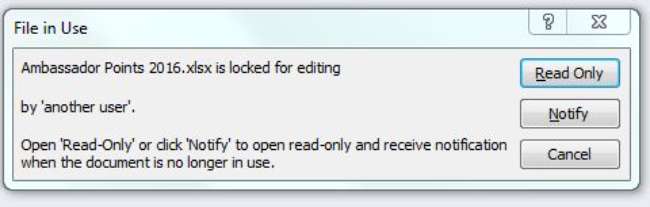
Jika kamu ingin membuka file Excel yang terkunci, ada beberapa metode yang dapat kamu coba tanpa melanggar hak cipta. Berikut adalah beberapa cara yang bisa dicoba:
1. Cara Buka File Excel yang Terkunci secara Online
Terdapat beberapa situs web online yang dapat membantu kamu membuka file Excel yang terkunci, seperti LostMyPass dan GroupDocs. Berikut adalah langkah-langkah umum yang dapat kamu ikuti untuk membuka file Excel yang terkunci secara online:
- Kunjungi situs web online yang menyediakan layanan untuk membuka file Excel yang terkunci, seperti LostMyPass atau GroupDocs.
- Unggah file Excel yang terkunci ke situs web tersebut.
- Ikuti instruksi yang diberikan oleh situs web untuk membuka file Excel yang terkunci. Beberapa situs web mungkin akan meminta kamu untuk memasukkan kata sandi atau melakukan verifikasi reCAPTCHA.
Pastikan untuk menggunakan situs web yang terpercaya dan memiliki reputasi baik. Selalu periksa kebijakan privasi dan syarat penggunaan situs web tersebut sebelum mengunggah file Excel yang terkunci.
Penting untuk diingat bahwa penggunaan situs web online harus dilakukan dengan izin yang sah dan dalam batas-batas hukum yang berlaku. Selalu jaga keamanan data dan privasi yang terkandung dalam file Excel yang kamu unggah ke situs web online.
2. Menggunakan Fitur Proteksi Excel
Jika file Excel terkunci karena fitur proteksi, kamu dapat membuka proteksi lembar kerja dengan mengikuti cara buka microsoft excel yang terkunci berikut ini :
- Buka file Excel yang terkunci.
- Navigasikan ke tab “Tinjau” di menu utama Excel.
- Temukan opsi “Buka Proteksi Lembar” dalam grup “Perubahan“.
- Klik opsi tersebut, dan kamu akan diminta untuk memasukkan kata sandi jika ada.
- Setelah kata sandi berhasil dimasukkan, kamu dapat mengakses lembar kerja yang terkunci dan membuat perubahan yang diperlukan.
3. Menggunakan kode VBA
Jika file Excel terkunci dengan kata sandi, kamu dapat menggunakan kode VBA sebagai salah satu cara buka excel yang terkunci. Namun, penting untuk diingat bahwa menggunakan kode VBA untuk membuka file Excel yang tidak kamu miliki izinnya dapat melanggar hak cipta.
Jika kamu memiliki hak akses atau izin yang sah, ikuti langkah-langkah berikut:
- Buka file Excel yang terkunci.
- Tekan tombol Alt + F11 secara bersamaan untuk membuka VBA Editor.
- Di VBA Editor, pilih “Insert” (Sisipkan) dan pilih “Module” (Modul).
- Masukkan kode VBA yang sesuai dengan versi Excel yang digunakan.
- Jalankan kode VBA dengan menekan tombol F5.
- Jika kode VBA berhasil dieksekusi, file Excel akan terbuka tanpa memerlukan kata sandi.
4. Mengganti Ekstensi File
Metode ini hanya berlaku untuk versi Microsoft Office 2010 atau sebelumnya. Namun, penting untuk diingat bahwa mengubah ekstensi file untuk membuka file Excel yang terkunci dapat melanggar hak cipta jika kamu tidak memiliki izin yang sah.
Jika kamu memiliki izin yang sah, ikuti langkah-langkah berikut:
- Buatlah salinan cadangan file Excel yang terkunci sebelum melakukan perubahan.
- Ganti nama file Excel dengan nama baru.
- Ubah ekstensi file dengan mengganti .csv atau .xls menjadi .zip.
- Buka file zip tersebut dengan menggunakan program kompresi file.
- Dalam file zip, temukan file dengan format .xml.
- Buka file .xml menggunakan editor teks atau editor XML.
- Temukan dan hapus baris yang berisi “sheetProtection” atau elemen yang serupa.
- Simpan perubahan yang telah kamu lakukan pada file .xml.
- Ubah kembali ekstensi file menjadi .xls atau .csv.
- Buka file Excel yang telah diubah ekstensinya dan cek apakah file tersebut terbuka tanpa memerlukan kata sandi.
Cara Buka Excel yang Terkunci Password dengan Software
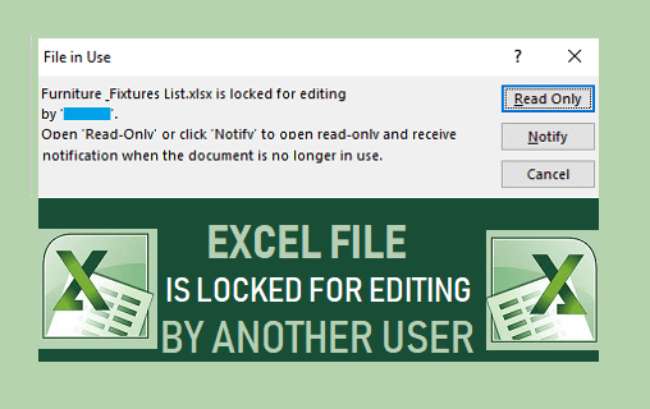
Sebelum melakukannya, kamu perlu untuk mengetahui bahwa sebaiknya menggunakan software dapat dicoba setelah mecoba cara sebelumnya. Berikut adalah beberapa metode untuk membuka file Excel yang terkunci menggunakan perangkat lunak (software):
1 Menggunakan Passper for Excel
Passper for Excel adalah perangkat lunak yang dirancang khusus untuk membantu membuka file Excel yang terkunci dengan kata sandi. Berikut adalah langkah-langkahnya:
- Install dan jalankan Passper for Excel di komputer kamu.
- Pada layar utama, pilih opsi “Recover Passwords“.
- Selanjutnya, pilih file Excel yang ingin kamu buka dan klik “Next“.
- Pilih jenis serangan yang ingin digunakan untuk membuka file Excel, misalnya “Dictionary Attack” atau “Brute-force Attack“, lalu klik “Next“.
- Tunggu sampai proses serangan selesai, dan kata sandi akan ditampilkan di layar.
- Gunakan kata sandi yang ditampilkan untuk membuka file Excel yang terkunci.
2. Menggunakan iSumsoft Excel Password Refixer
iSumsoft Excel Password Refixer adalah perangkat lunak yang dapat membantu kamu membuka file Excel yang terkunci dengan kata sandi. Berikut adalah langkah-langkahnya:
- Install dan jalankan iSumsoft Excel Password Refixer di komputer kamu.
- Pada layar utama, pilih opsi “Open”.
- Pilih file Excel yang ingin kamu buka, lalu klik “Open“.
- Pilih jenis serangan yang ingin digunakan, misalnya “Normal Attack” atau “Smart Attack“, lalu klik “Start“.
- Tunggu sampai proses serangan selesai, dan kata sandi akan ditampilkan di layar.
- Gunakan kata sandi yang ditampilkan untuk membuka file Excel yang terkunci.
3. Menggunakan Cocosenor Excel Password Tuner
Cocosenor Excel Password Tuner adalah perangkat lunak lain yang dapat membantu membuka file Excel yang terkunci dengan kata sandi. Berikut adalah langkah-langkahnya:
- Install dan jalankan Cocosenor Excel Password Tuner di komputer kamu.
- Pada layar utama, pilih opsi “Open“.
- Pilih file Excel yang ingin kamu buka, lalu klik “Open“.
- Pilih jenis serangan yang ingin digunakan, misalnya “Brute-force with Mask Attack” atau “Smart Mutation Attack“, lalu klik “Start“.
- Tunggu sampai proses serangan selesai, dan kata sandi akan ditampilkan di layar.
- Gunakan kata sandi yang ditampilkan untuk membuka file Excel yang terkunci.
Penting untuk dicatat bahwa penggunaan perangkat lunak untuk membuka file Excel yang terkunci harus dilakukan dengan izin yang sah dan dalam batas-batas hukum yang berlaku.
Dengan menggunakan salah satu metode di atas dengan izin yang sah, kamu dapat membuka file Excel yang terkunci tanpa melanggar hak cipta. Penting untuk selalu mematuhi hukum hak cipta dan mendapatkan izin yang diperlukan sebelum melakukan cara buka excel yang terkunci.
Baca Juga:
- 13 Aplikasi Desain Rumah Terbaik Gratis 2D/3D untuk Pemula
- Download Nitro PDF Online Reader 64/32 Bit Gratis versi Terbaru
- Download Scribd Gratis Full PDF Online yang Terkunci Free
- 4 Cara Buka Course Hero yang Blur dengan Gratis (Mudah Banget)
- Cara Membuka HP yang Terkunci di Iphone dan Android (Berhasil)